教程介绍
AutoCAD 2024如何插入表格的方法,点击表格工具。设置行数与列数参数,点击确定。点击绘图区任意地方。具体操作过程步骤如下:
操作步骤
1、打开AutoCAD 2024软件,点击表格工具。如下图:
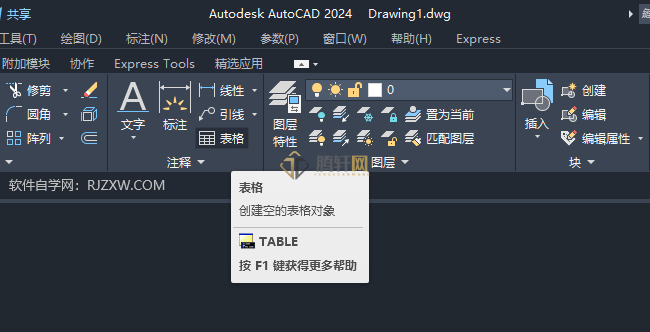
2、弹出插入表格菜单,设置行数与列数参数,点击确定。如下图:
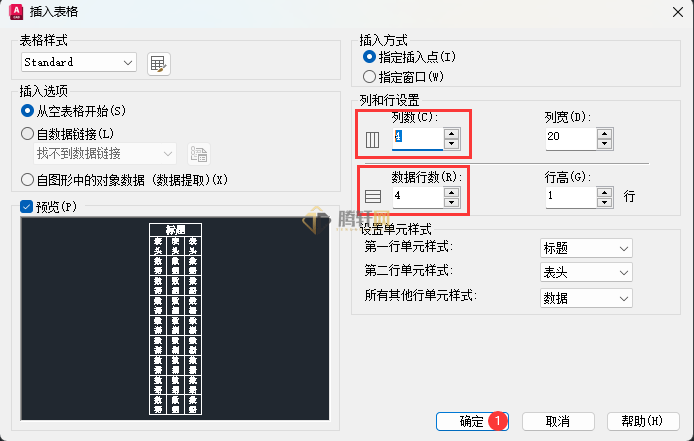
3、TABLE指定插入点。点击绘图区任意地方。如下图:
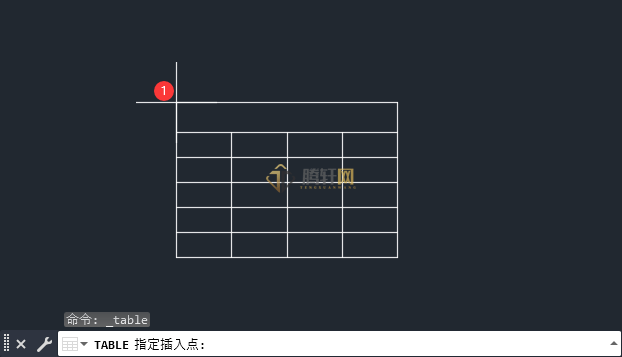
4、然后就可以在表格中,输入文字内容。如下图:
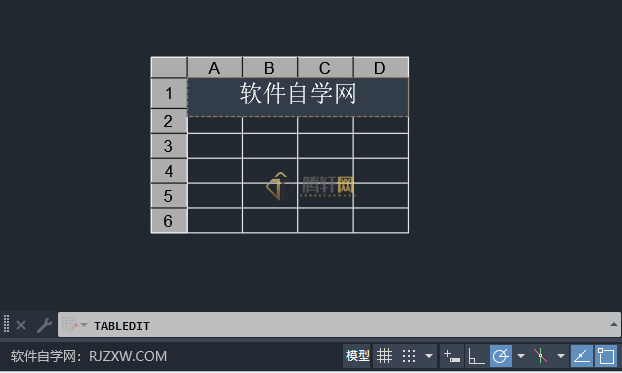
5、然后点击关闭文字编辑器。如下图:
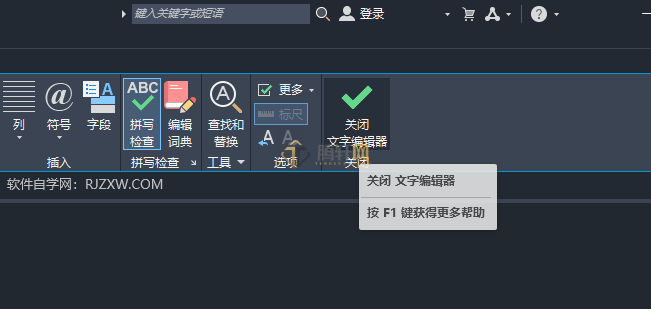
以上本篇文章的全部内容了,感兴趣的小伙伴可以看看,更多精彩内容关注腾轩网www.tengxuanw.com










